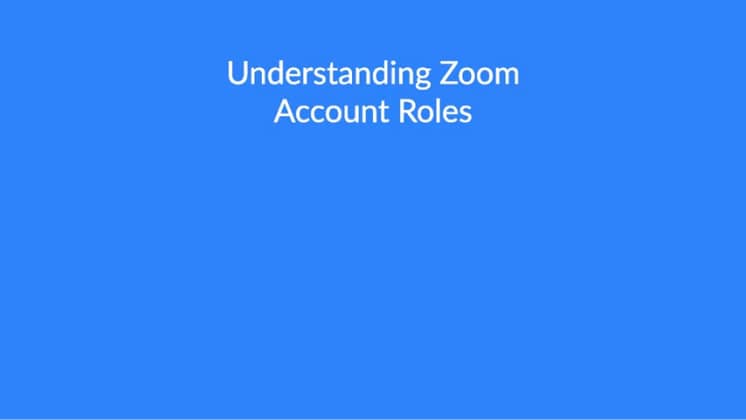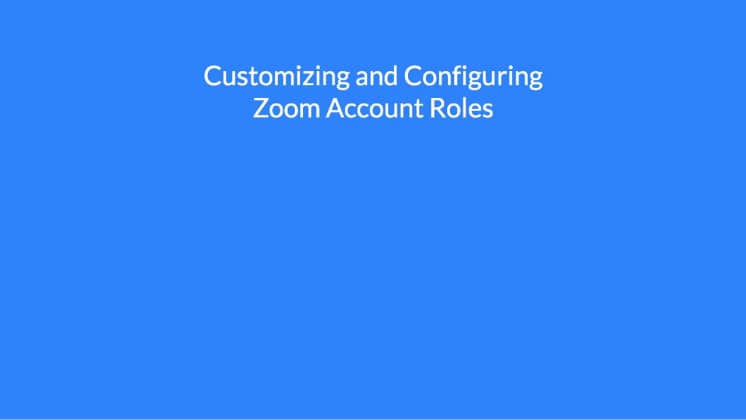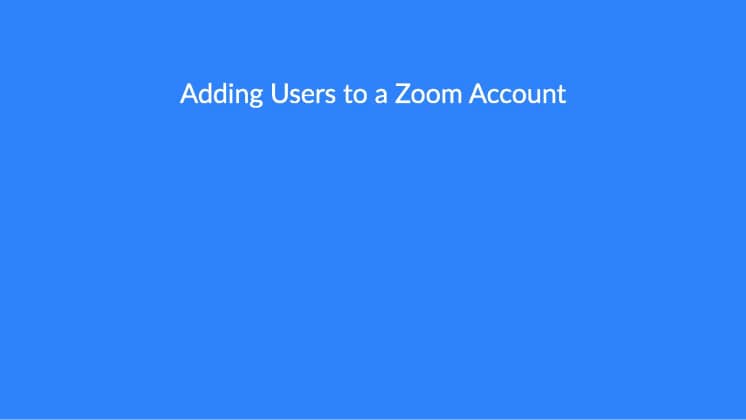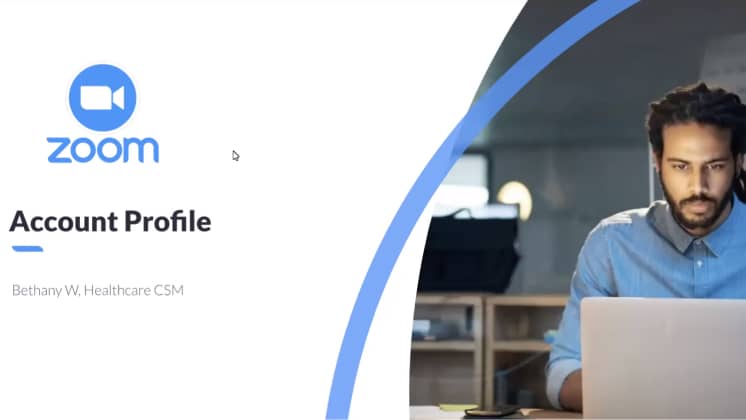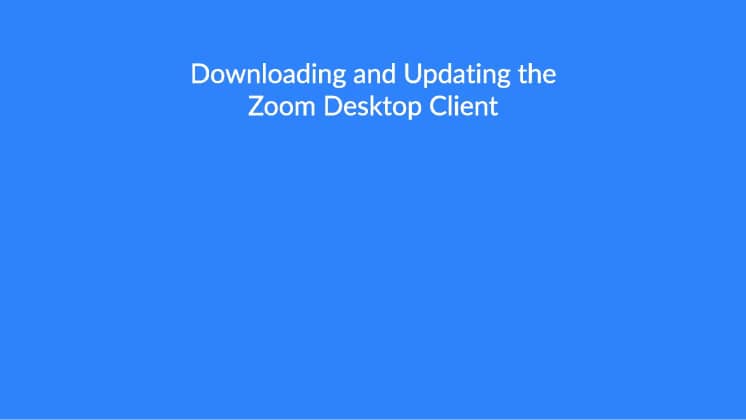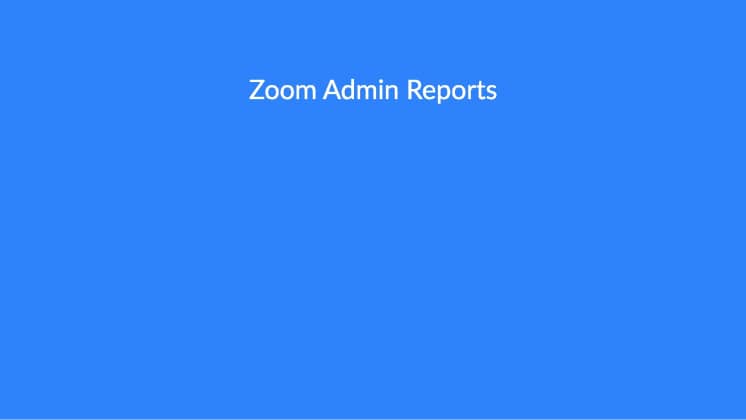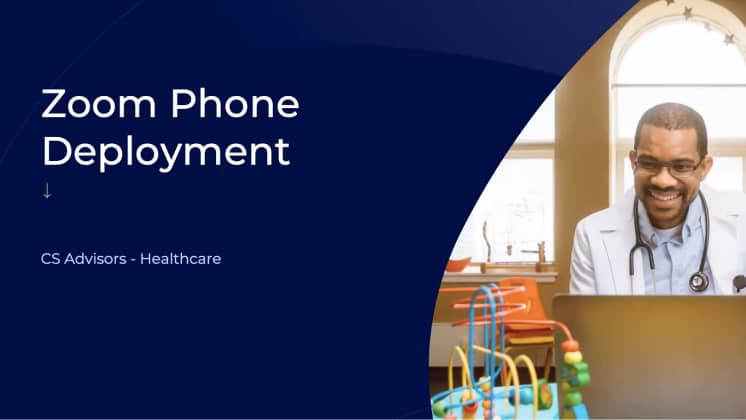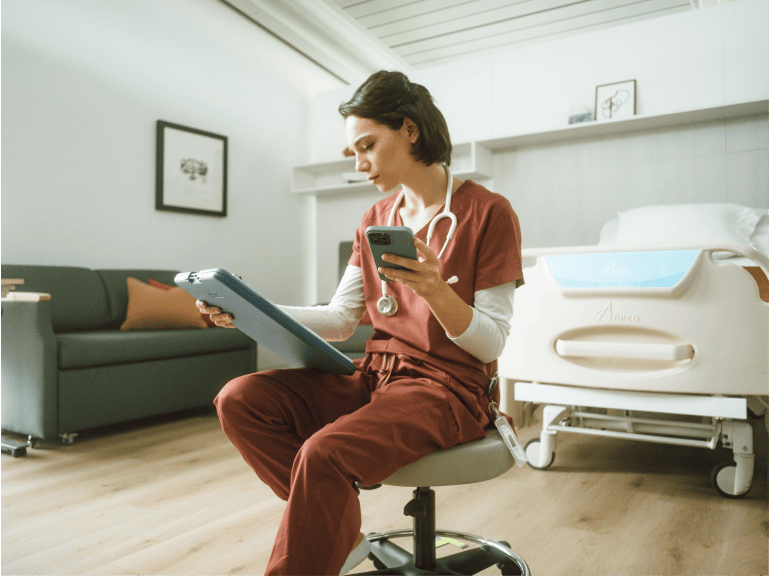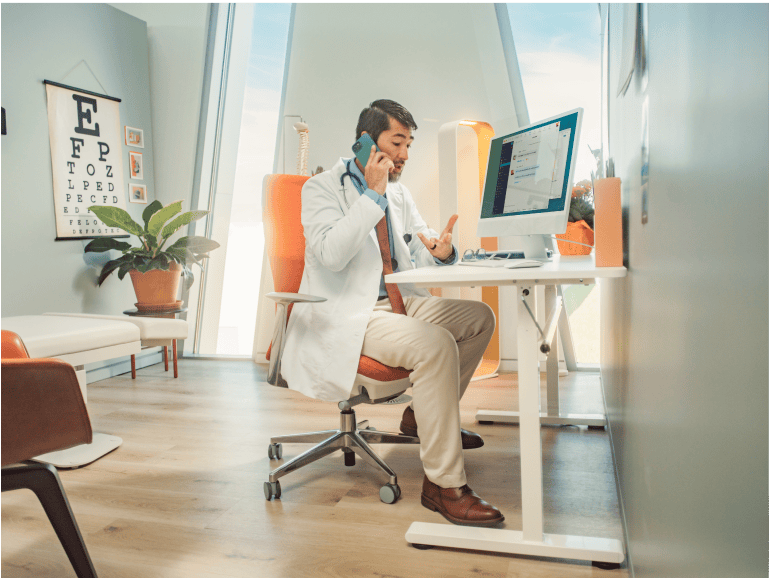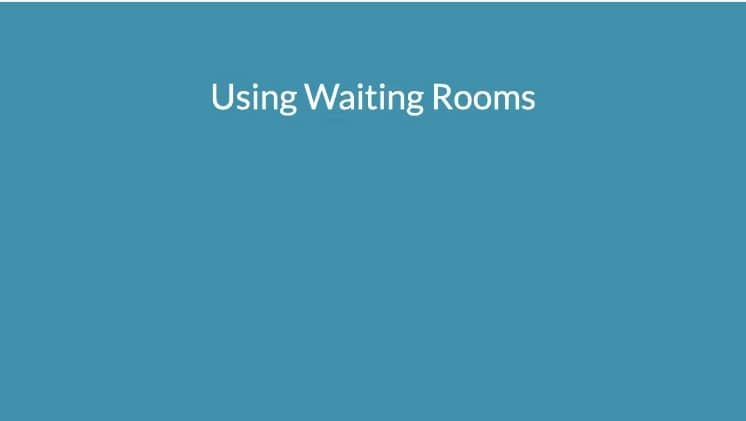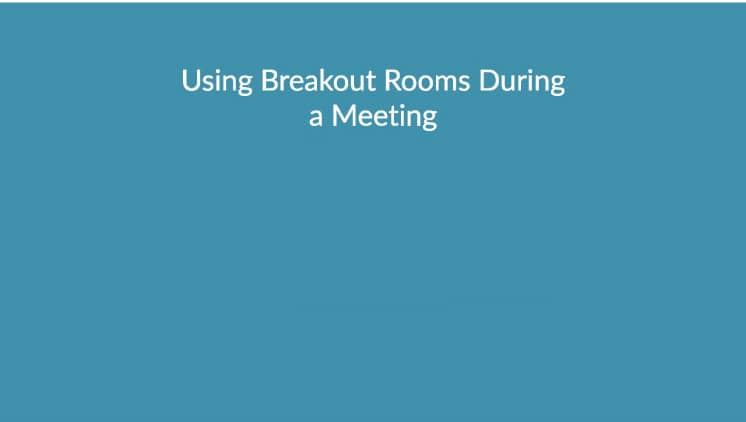Guida all'implementazione e all'utilizzo di Zoom per il Settore sanitario
Zoom per il Settore sanitario
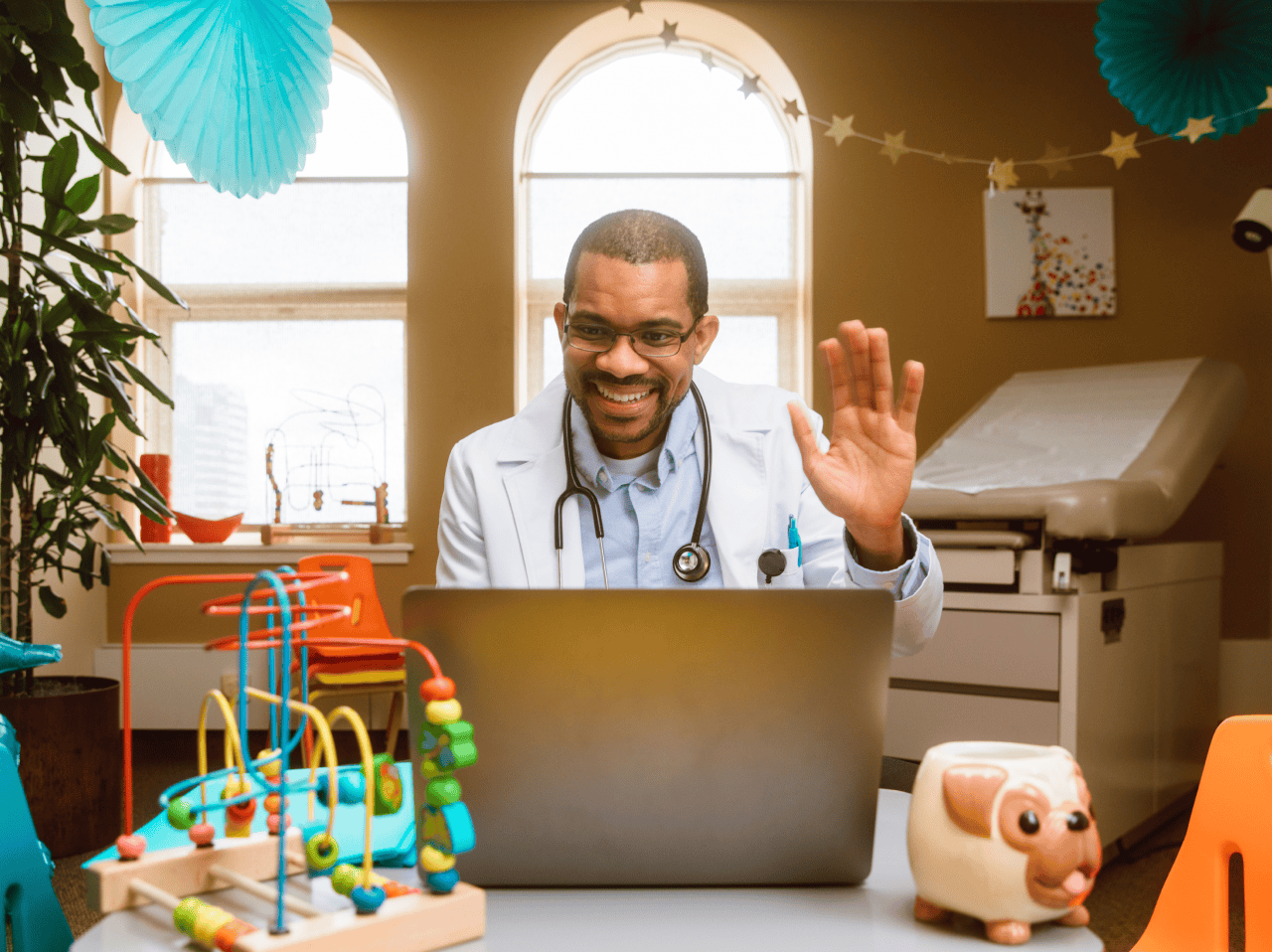
- 01 Esplorazione dell'implementazione dell'onboarding - Jumplink to Esplorazione dell'implementazione dell'onboarding
- 02 Integrazione con Zoom - Jumplink to Integrazione con Zoom
- 03 Gestione dei flussi di lavoro del Settore sanitario - Jumplink to Gestione dei flussi di lavoro del Settore sanitario
- 04 Best practice per gli operatori del settore sanitario e i pazienti - Jumplink to Best practice per gli operatori del settore sanitario e i pazienti
Ti aiuteremo a implementare Zoom in tutta la tua organizzazione del Settore sanitario. Inoltre imparerai a conoscere le integrazioni, le risorse e i comandi nella riunione disponibili con Zoom per la telemedicina.
Zoom aiuta i medici e gli altri operatori del Settore sanitario a fornire cure di livello elevato, a connettersi con i pazienti e a soddisfare le esigenze dinamiche della loro organizzazione. In tutto il mondo le organizzazioni, di ogni dimensione, del Settore sanitario utilizzano la piattaforma Zoom in moltissime applicazioni, tra cui telemedicina, collaborazione nel settore sanitario, formazione sanitaria clinica e assistenza di base alla popolazione, per contribuire a migliorare la vita dei loro pazienti.
La guida riportata di seguito contiene risorse, consigli e indicazioni per l'impostazione e l'utilizzo di Zoom per il Settore sanitario.
Nota: per noi in azienda, la priorità al Customer Success è fondamentale e, per garantire un'implementazione agevole di Zoom, alcuni account sono dotati di un Customer Success Manager (CSM) dedicato. L'esperto dedicato sarà il tuo partner di fiducia, ti assisterà in ogni fase del percorso per ottenere risultati ottimali e per sfruttare al massimo le capacità di Zoom.
A prescindere dal fatto che tu abbia o meno un CSM dedicato tuttavia, ti assicuriamo che i passaggi qui descritti sono esattamente quelli che ti consigliamo per dare l'avvio con successo alla tua esperienza con Zoom. Pensiamo davvero che seguendo queste linee guida, sarai in grado di sfruttare al massimo la piattaforma e a usare Zoom con serenità ed efficienza.
Ti aiutiamo noi con la nostra guida dettagliata alle attività di onboarding, per aiutarti a impostare l'account. Zoom offre molte opzioni e configurazioni per contribuire a mantenere la sicurezza e la privacy della tua organizzazione del settore sanitario.
2. Introduzione all'implementazione
Crea il tuo team di implementazione di Zoom
Uno dei primi passaggi per la configurazione dell'account Zoom è l'assegnazione di un team di amministratori che gestisca la distribuzione e le operazioni quotidiane di Zoom.
a. Assegna gli amministratori di Zoom
Gli amministratori di Zoom saranno responsabili dell'implementazione di Zoom nella loro organizzazione. Gli amministratori hanno la responsabilità di gestire gli utenti dai loro account, con la possibilità di aggiungere, rimuovere o modificare gli utenti. Inoltre puoi gestire le impostazioni, le funzionalità API e l'SSO dell'account dell'organizzazione.
4. Profilo dell'account Zoom
La pagina del profilo dell'account permette di visualizzare le informazioni di base dell'account. In base alle sue dimensioni, un account può includere un'intera azienda o un singolo utente.
A seconda dell ruolo e del piano di abbonamento, puoi anche visualizzare e gestire funzionalità avanzate, tra cui le informazioni di assistenza dell'account, i domini associati, l'URL personalizzato dell'account e la Panoramica di utilizzo con le informazioni sulle registrazioni nel cloud e sull'utilizzo dell'audio.
-
c. Aggiungi un ulteriore livello di sicurezza con il Single Sign-On (SSO), che ti consente di accedere utilizzando le credenziali aziendali.
- Quali sono i vantaggi di usare Zoom SSO? Zoom SSO semplifica l'esperienza utente e la gestione dell'account. Zoom agisce in qualità di fornitore di servizi (SP) e offre il provisioning automatico degli utenti.
- Articoli di assistenza avanzata sul Single Sign-On
Nota: se ti serve ulteriore assistenza, contatta l'Assistenza Zoom.
- Quali sono i vantaggi di usare Zoom SSO? Zoom SSO semplifica l'esperienza utente e la gestione dell'account. Zoom agisce in qualità di fornitore di servizi (SP) e offre il provisioning automatico degli utenti.
La possibilità di personalizzare le configurazioni e di gestire le autorizzazioni degli account può consentire alla tua organizzazione di salvaguardare le informazioni sanitarie protette (PHI) e di affiancare gli obblighi di conformità HIPAA, se valevoli per la tua organizzazione.
Oltre alla possibilità di consentire l'accesso a determinate funzionalità per Gruppi, Zoom fornisce notifiche agli utenti le cui riunioni potrebbero essere a rischio di interruzione, opzioni di crittografia robuste e personalizzate, firme audio e filigrana, selezioni di data center per l'elaborazione di determinati dati dei clienti quando organizzano riunioni e webinar, sale d'attesa e passcode, oltre alla possibilità di specificare intervalli di tempo.
6. Preparazione all'immissione in servizio
Presenta con successo Zoom al tuo team, fornendo strumenti, risorse e formazione adeguati.
a. Impara a usare Zoom!
Il Centro di formazione Zoom offre un elenco di corsi on-demand e in costante aumento e brevi video ideati per offrirti ciò che ti serve, quando ti serve. Abbiamo quello che fa per te, sia nel caso di nuovi utenti a cui serve assistenza con la prima riunione sia nel caso di amministratori di Zoom che stanno configurando Zoom Phone.
- Formazione per amministratori Zoom. Dai un'occhiata a questi corsi!
b. Implementa/installa Client Zoom Desktop
Client Zoom Desktop offre agli utenti di Zoom la migliore esperienza all'interno delle sessioni. Ci sono due modi per implementare il client Zoom nella tua azienda.
-
d. Distribuisci la comunicazione al team
Stabilisci comunicazioni e risorse interne per avvisare il tuo team dell'uso di Zoom.
- Annuncio dell'azienda: avvisa il team che la tua organizzazione usa Zoom. Fornisci informazioni su come iniziare, rispondi alle domande previste e fai sapere al tuo staff quando può iniziare a usare Zoom.
- Annuncio della formazione: promuovi il Centro di formazione Zoom il Centro assistenza di Zoom per preparare i tuoi utenti finali a iniziare a utilizzare Zoom.
- E-mail post-implementazione: condividi consigli utili e favorisci l'uso di Zoom da parte degli utenti.
Raccolta di brevi video
Le integrazioni possono aiutarti a ottimizzare e semplificare i flussi di lavoro del settore clinico e amministrativo, facilitando la connessione tramite Zoom a operatori del settore sanitario, pazienti e staff. Indipendentemente dalle ragioni per cui usi la piattaforma Zoom, sia per la telemedicina, la formazione medica o la collaborazione nel settore sanitario, abbiamo progettato un'integrazione per ogni esigenza.
Visita Zoom App Marketplace per il Settore Sanitario per trovare le tue app per il settore sanitario preferite da utilizzare con Zoom. Puoi cercare un'integrazione specifica con la tua piattaforma per cartelle cliniche elettroniche (Electronic Health Record, EHR) o puoi sfogliare le app progettate per aiutarti con:
- Pianificazione online
- Ricezione dei pazienti
- Promemoria degli appuntamenti
L'integrazione con Zoom offre alle organizzazioni sanitarie la possibilità di connettere gli operatori del settore sanitario ai pazienti in pochi clic, da qualsiasi parte del mondo.
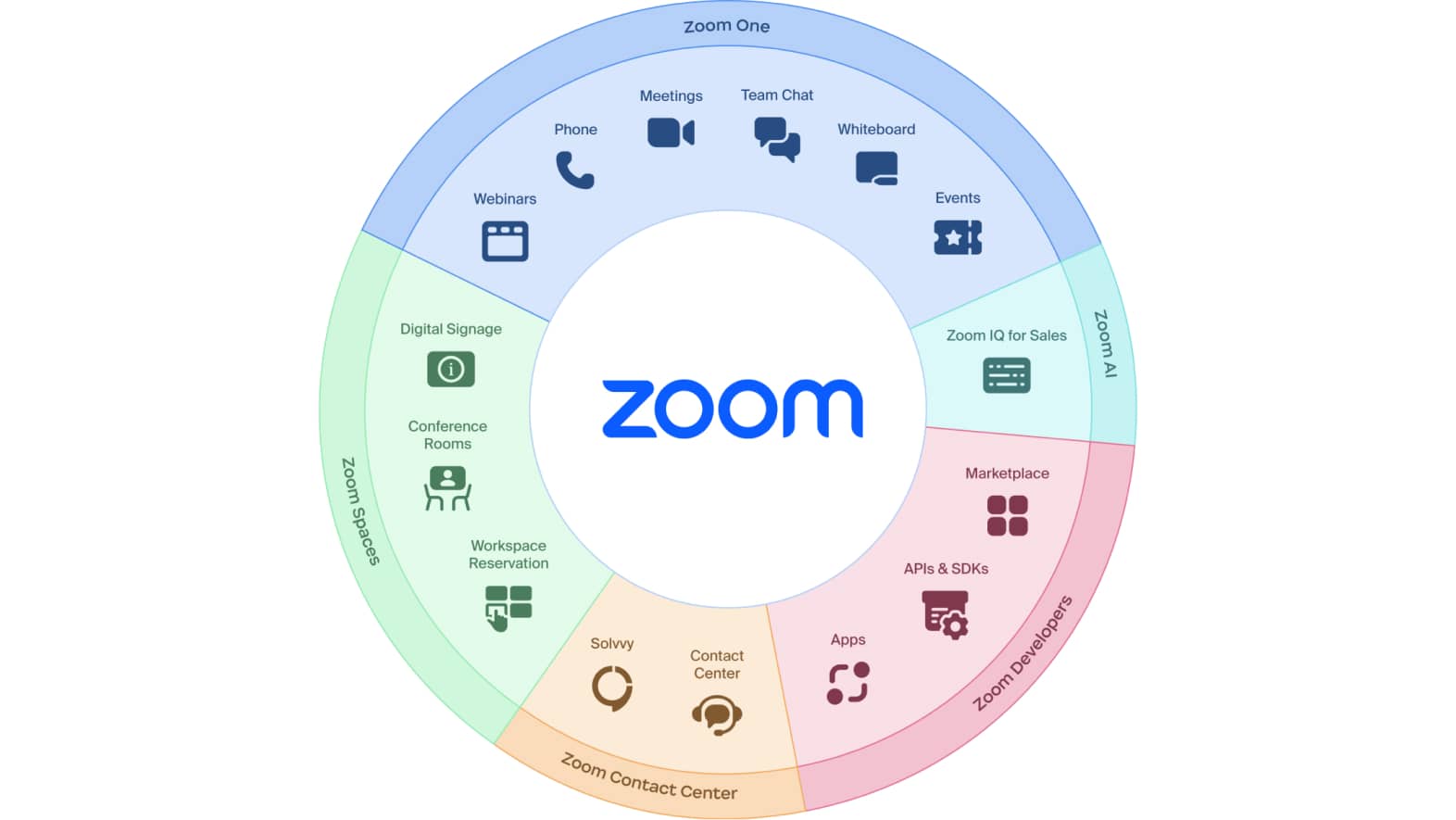
- Integrazione Epic: Epic Haiku e integrazione Canto e Hyperspace con ZP
- Collegamento contestuale URL dell'integrazione Epic per ZM
- Integrazione Cerner Smart sull'app FHIR per ZM
- Integrazione Ellkay (in versione beta) (middleware) integrazioni in corso con Next Gen, Athena, AMD, Allscripts per ZM
- App TytoCare Provider (in versione beta), monitoraggio da remoto per Zoom Apps
- App per interpreti (Jeenie Interpreting, Voyce) per Zoom Apps
- FaxSIPit (app per fax) per Zoom Apps
- Samsara (app di formazione per la creazione di contenuti) per Zoom Apps
- Integrazione ZR con Patient Engagement Systems
- Vibe (clienti attivi)
- GetWell (clienti attivi)
- Aceso (clienti attivi)
- Sonify
- One View
- Integrazione Spin Sci: gli applicativi di Zoom Contact Center sono in grado di far apparire la dashboard SpinSci insieme alla dashboard ZCC
Zoom Workplace
Integrazioni EHE di Zoom Phone
L'integrazione Epic di Zoom Phone consente a pazienti, medici e ad altri operatori del settore sanitario di comunicare sfruttando la funzionalità per cui basta cliccarci sopra o toccarla di Zoom Phone disponibile all'interno di Epic Haiku, Canto e Hyperspace.
Per medici/fornitori di cure sanitarie |
Per i pazienti |
||
|---|---|---|---|
|
|
Integrazioni EHR
- Integrazione con Epic
- Integrazione Cerner
- Integrazione con Ellkay (in versione beta)
Epic
L'app Zoom integrata con Epic consente a fornitori e a pazienti di avviare facilmente le sessioni Zoom direttamente dagli appuntamenti sanitari online di Epic.
I fornitori del settore sanitario possono |
I pazienti possono |
||
|---|---|---|---|
|
|
Cerner
L'app Zoom integrata con Cerner consente alle organizzazioni del settore sanitario di avviare Zoom dall'interno delle cartella cliniche elettroniche (Electronic Health Record, EHR) di Cerner. Grazie all'integrazione Zoom-Cerner, gli utenti di Cerner possono sperimentare una visita virtuale con il proprio medico avviando rapidamente Zoom oppure tramite il link della riunione ricevuto via e-mail da Zoom.
I fornitori del settore sanitario possono |
I pazienti possono |
||
|---|---|---|---|
|
|
Inviare un messaggio di interesse sull'App Gallery di Cerner o parlare con il tuo responsabile dell'account Zoom per ulteriori informazioni sull'integrazione di Zoom con Cerner.
Dare un'occhiata a Zoom App Marketplace per accedere a oltre 1.500 app e integrazioni per semplificare la produttività, la collaborazione, il marketing e altro ancora.
Ellkay (in versione beta)
ELLKAY è un middleware che offre interoperabilità tra Zoom e i sistemi di cartelle cliniche elettroniche (Electronic Health Record, EHR).
L'integrazione ELLKAY conforme a HIPAA/PIPEDA di Zoom, che attualmente accetta clienti beta, consente a pazienti, medici e ad altri operatori del settore sanitario di comunicare de visu con il video Zoom all'interno dell'EHR che prediligi.
Per i medici |
Per i pazienti |
||
|---|---|---|---|
|
|
Per iniziare, contatta il responsabile del tuo account Zoom per avere maggiori informazioni su come Ellkay consente a Zoom di integrarsi con la tua cartella clinica elettronica (Electronic Health Record, EHR).
Sviluppatori Zoom I Zoom Apps
1. App TytoCare Provider (in versione beta)
TytoCare è un dispositivo di monitoraggio da remoto, approvato dalla FDA e dal CE. Il dispositivo TytoCare consente di eseguire esami medici guidati con un fornitore del settore sanitario per consentire un flusso di immagini e dati in tempo reale dal paziente al medico. Ora il fornitore può esaminare i dati diagnostici critici del paziente da un dispositivo TytoCare all'interno della visita virtuale Zoom. Tali funzionalità includeranno:
- Visita individuale tra paziente e fornitore comodamente da casa, scuola o clinica
- I fornitori possono avviare una riunione Zoom utilizzando Tyto Home, Tyto Clinic e Tyto Pro.
- I fornitori, dall'interno di una riunione Zoom, possono eseguire facilmente gli esami utilizzando il dispositivo TytoCare.
- Il paziente deve semplicemente cliccare sul link della riunione Zoom per partecipare alla visita virtuale sul dispositivo che ha scelto
- L'esperienza e i risultati del fornitore TytoCare sono integrati nella visita virtuale Zoom.
Per iniziare, contatta il tuo il responsabile del tuo account Zoom per saperne di più.
1. Jeenie Interpreting: piattaforma per dispositivi mobili che ti connette a una chiamata video o vocale con un interprete LIVE per ricevere assistenza linguistica, su richiesta, 24 ore su 24, 7 giorni su 7.
2. Voyce: fornisce interpretariato video a distanza da parte di interpreti professionisti, su richiesta, in centinaia di lingue e dialetti.
3. Samsara: crea ed eroga corsi e programmi di studio specifici per le esigenze degli operatori del settore sanitario
4. FaxSIPit: invia e ricevi fax dall'interno di una riunione Zoom
5. Docusign: rivedi e firma i documenti dall'interno della riunione Zoom
Zoom Contact Center
L'integrazione di Zoom con SpinSci consente all'agente di Zoom Contact Center Zoom di accedere alle informazioni all'interno dell'EHR attraverso una notifica sullo schermata dell'EHR. L'agente, in tempo reale, avrà la capacità di estrarre le informazioni sanitarie attualmente affiancate alla dashboard ZCC e presto integrate nella dashboard ZCC. L'integrazione consente all'agente di sapere chi è il chiamante, il motivo della chiamata e, a seconda del ruolo dell'agente, di ottenere informazioni in tempo reale per comprendere le informazioni rilevanti.
Oggi possiamo offrire un'integrazione per il lancio di URL basata su code.
- SpinSci acquistato dal cliente
- Gli applicativi di Zoom Contact Center sono in grado di far apparire la dashboard SpinSci insieme alla dashboard ZCC
Prossimamente, Zoom avrà un'integrazione API con SpinSci
- Esperienza integrata all'interno del client Zoom
- La dashboard di SpinSci si avvia da ZCC
EHR con cui SpinSci opera al momento
- Epic
- Cerner
- Athena
- Meditech in arrivo nel T4
Zoom Spaces
Integrazione delle sale conferenze e del sistema di coinvolgimento dei pazienti
La capacità di Zoom di interagire con i sistemi di infotainment dei pazienti supporterà comunicazioni video collaborative e di facile utilizzo. Creazione di un flusso di lavoro semplificato per permetterti di concentrarti su ciò che conta di più.
A causa della necessità di ottimizzare lo spazio all'interno della stanza di un paziente e della necessità per i pazienti di interagire con i familiari e i fornitori di cure sanitarie, i sistemi che si occupano del settore sanitari sono a favore di una soluzione video nelle camere. L'integrazione di Zoom con i sistemi di coinvolgimento dei pazienti consente alle organizzazioni del settore sanitario di offrire una soluzione integrata che aiuta a migliorare l'esperienza in sala per pazienti, fornitori e personale ospedaliero. L'API di Zoom Room e le notifiche degli eventi consentiranno di effettuare visite in video all'interno della piattaforma PE e di essere controllate tramite tablet o altoparlante sul comodino in un flusso di lavoro integrato (Epic) o meno.
Soluzione
Zoom Rooms potrà operare con il sistema TV in camera dell'organizzazione attraverso i sistemi di infotainment per i pazienti. L'integrazione delle piattaforme può avvisare il paziente o l'utente finale di una chiamata in arrivo. Attraverso il dispositivo scelto, ad esempio, un tablet o un altoparlante da comodino, gli utenti hanno la possibilità di rispondere o rifiutare la chiamata in arrivo, oppure disattivarne o riattivarne l'audio. Una volta terminata la chiamata, il sistema TV può tornare alla modalità precedente. Questi sistemi soddisfano diverse esigenze del flusso di lavoro. Ecco qualche esempio:
- Giro di visita dei pazienti per i fornitori
- Consultazioni pianificate
- interpretariato linguistico
- Esami dei pazienti (utilizzando dispositivi periferici)
- Visite di amici e familiari
Funzionalità
- Accetta/Rispondi
- Rifiuta
- Disattiva/Attiva audio
- Invito alla riunione
Funzionalità
- Capacità di integrarsi perfettamente con molti sistemi di infotainment integrati scelti dei sistemi del settore sanitario
- Visite virtuali tramite link affidabili alla riunione Zoom all'interno del sistema di infotainment per il coinvolgimento del paziente
- Supporto ai flussi di lavoro EHR integrati e non integrati
- Convenienza economica grazie alla riduzione al minimo dell'ingombro dell'hardware e del numero di interfacce di controllo per l'utente finale nella stanza del paziente
- Controlli di Zoom Room accessibili dai dispositivi già presenti in sala, come tablet o altoparlante per comodino
Questa sezione ti aiuterà a comprendere meglio in che modo la tua suite di prodotti Zoom può aiutarti nelle attività quotidiane e nelle attività come organizzazione del settore sanitario. Ecco cosa può ottenere la tua organizzazione usando i prodotti Zoom:
Zoom Meetings
- Sincronizzazioni rapide con i colleghi interni, con la possibilità di condividere schermo e immagini
- Riunioni pianificate per la collaborazione, la pianificazione del progetto e per la responsabilità
- Conduzione di sessioni di telemedicina individuali con i pazienti
- Integrazione con strumenti di monitoraggio da remoto (come questo stetoscopio elettronico)
- Conduzione di sessioni di terapia di gruppo
- Formazione dei nuovi dipendenti
- Riunioni normative e sulla conformità
Zoom Webinars e Zoom Events
- Organizzazione di sessioni di condivisione delle conoscenze con le comunità di pazienti
- Condivisione di scoperte e di risultati medici con i colleghi e con i fornitori del settore
- Possibilità di fornire aggiornamenti ai dipendenti sulle best practice
Zoom Phone
- Chiamate in entrata e in uscita con pazienti nuovi e già esistenti
- Chiamate ai colleghi per informazioni e collaborazione rapide
- Promemoria SMS degli appuntamenti ai pazienti
- Integrazioni con servizi come Informacast Fusion per inviare notifiche e avvisi
Zoom Contact Center
- Creazione di flussi di chiamate per soddisfare i vari reparti del settore sanitario, consentendo ai pazienti di raggiungere direttamente il team di cui hanno bisogno
- Possibilità di consentire al team di essere raggiunto tramite telefono, SMS, chat o video
- Triage dei pazienti e possibilità per loro di completare le domande di check-in prima che vengano indirizzati alla coda del fornitore corretta
- Mantenimento della documentazione delle informazioni sul chiamante/paziente, come nomi, numeri, sedi e cronologia delle chiamate
Sale
- Aggiorna le stanze dei pazienti per consentire un flusso di lavoro più semplice all'avvio o al momento di partecipazione alle riunioni virtuali (dai un'occhiata alla stanza del paziente del futuro)
- Crea spazi abilitati al video per la collaborazione interna o esterna
- Esponi la segnaletica digitale in tutta l'organizzazione per tenere informati dipendenti e famiglie
Zoom Team Chat
- Tieni aggiornati i principali protagonisti sui progressi attuali dei pazienti o su una nuova terapia
- Imposta promemoria per dare seguito ad attività specifiche
- Crea chat di gruppo per garantire che ognuno abbia a disposizione le informazioni necessarie
Zoom Whiteboard
- Fai brainstorming di idee con il tuo team, all'esterno o all'interno di una riunione Zoom
- Usa i modelli per creare rapidamente illustrazioni per la tua presentazione
- Tieni un elenco aggiornato delle attività e di chi le ha completate
Come dimostrano i casi d'uso sopra descritti, la suite di prodotti di Zoom può aiutare la tua organizzazione a tenere il passo delle comunicazioni e a responsabilizzare il tuo team, sia che tu stia consultandoti con colleghi interni o esterni, con fornitori o pazienti. Oltre a comprendere questi casi d'uso, è importante tenere a mente i diversi ruoli e funzionalità delle riunioni all'interno di Zoom.
Ruoli di Zoom
Organizza
L'organizzatore della riunione può controllare diversi aspetti di una riunione Zoom, come la gestione dei partecipanti. Si tratta anche della persona che in genere ha pianificato la riunione, a meno che tu non abbia addetti alla pianificazione ai quali hai consentito il privilegio di pianificazione.
organizzatore alternativo
Come l'organizzatore della riunione, l'organizzatore alternativo avrà la possibilità di gestire i partecipanti della riunione. Anche l'organizzatore alternativo può iniziare la riunione se l'organizzatore non è ancora entrato nella sessione.
Riunioni in contemporanea
Con licenze selezionate, un utente Zoom può organizzare riunioni contemporanee. Per esempio, un assistente medico può avviare una sessione Zoom con un paziente, quindi collocarlo in sala d'attesa mentre aspetta che il fornitore partecipi alla riunione. L'assistente medico può quindi avviare una nuova sessione con un secondo paziente, mentre la prima sessione resta aperta.
interpretariato linguistico
Devi includere degli interpreti nelle riunioni o nei webinar? Nessun problema! Gli interpreti facilmente abilitabili all'interno di Zoom, forniranno i propri canali audio per la lingua in cui stanno traducendo.
Privilegio di pianificazione
Puoi assegnare o delegare uno o più utenti del tuo account alla pianificazione delle riunioni per conto di altri. Ad esempio, utilizzando il profilo Zoom del fornitore, un assistente può pianificare un incontro tra il fornitore e il paziente.

Hai bisogno di idee su come gestire in modo efficace il tuo account Zoom di telemedicina?
Guarda esempi di flussi di lavoro di telemedicina nel nostro caso di studio.
Poiché il settore sanitario continua a fare affidamento sull'assistenza virtuale, è importante abilitare riunioni sicure e connessioni forti con i pazienti, anche in un ambiente virtuale. Esegui questo elenco di controllo dell'operatore del settore sanitario (o se sei un amministratore sanitario, trasmetti questa risorsa ai medici) per proteggere le tue riunioni e offrire ai tuoi pazienti la migliore esperienza di assistenza virtuale possibile.
Puoi aiutare i tuoi pazienti a sentirsi più a loro agio e sicuri con l'utilizzo di Zoom per la telemedicina. Ecco un elenco di controllo da fornire ai tuoi pazienti per aiutarli a prepararsi per la loro visita virtuale.
Partecipa alla nostra comunità
Non interrompere la formazione! Unisciti a noi per porre domande e condividere le best practice con altri utenti e amministratori del settore sanitario in tutto il mondo.